Comment libérer de l'espace sur votre Xbox One

Microsoft Xbox One inclut un disque dur de 500 Go, mais les jeux deviennent de plus en plus volumineux. Halo: La collection Master Chief prend plus de 62 Go seul, même si vous avez le jeu sur un disque physique. Voici comment libérer de l'espace pour vous permettre d'avoir plus de jeux.
Développez votre Xbox One avec plus d'espace de stockage
CONNEXION: Comment rendre votre PlayStation 4 ou Xbox One plus rapide (en ajoutant un SSD)
Pour obtenir plus d'espace de stockage, pensez à vous procurer un disque dur externe pour votre Xbox One. Branchez un disque dur externe dans votre Xbox One via un câble USB et, en supposant que le lecteur est assez rapide, la Xbox One sera en mesure d'installer des jeux sur ce disque.
Il n'y a aucun moyen de mettre à jour le interne, intégré conduire, mais un disque dur USB est plus facile à brancher de toute façon. Branchez un disque dur de 2 To et vous augmenterez la capacité de votre Xbox One de 500 Go à 2,5 To. Un lecteur plus rapide pourrait même accélérer le chargement de vos jeux.
Pour voir l'espace utilisé sur chaque disque dur, allez dans Tous les paramètres> Système> Stockage sur votre Xbox One (voir en haut de cet article). Si plusieurs lecteurs sont connectés, vous pouvez voir la quantité d'espace utilisée sur chaque lecteur séparément de cet écran
Supprimer des jeux, des applications et enregistrer des données pour libérer de l'espace
Les jeux occupent probablement la majeure partie de l'espace sur votre disque. Pour voir la quantité de jeux spatiaux disponibles, rendez-vous sur «Mes jeux et applications». À partir de l'écran d'accueil, appuyez sur le bouton de déclenchement droit et sélectionnez «My Games & Apps» pour y accéder rapidement. en haut de la liste des jeux et sélectionnez "Trier par taille". Cela indique l'espace utilisé par chaque jeu et ses données de sauvegarde.
Cet écran indique également l'espace de stockage disponible
Pour afficher plus d'informations sur un jeu (ou le supprimer), sélectionnez le jeu, appuyez sur "Menu" sur votre contrôleur Xbox One, et sélectionnez "Gérer le jeu". Vous verrez combien d'espace est occupé par les données de sauvegarde pour différents profils Xbox ainsi que le jeu lui-même. Pour supprimer un jeu et ses données de sauvegarde, sélectionnez Gérer tout> Tout désinstaller ici. Cet écran vous permettra de déplacer des jeux entre des périphériques de stockage si vous avez connecté un lecteur externe à votre Xbox One et l'avez formaté pour une utilisation avec des jeux.
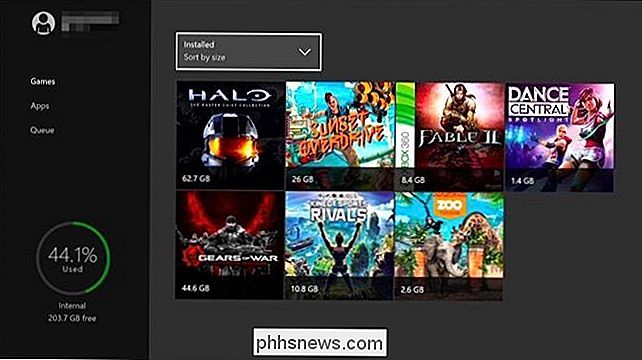
Vos sauvegardes sont synchronisées avec les serveurs de Microsoft, même si vous n'avez pas un abonnement Xbox Live Gold payant. Lorsque vous réinstallez le jeu dans le futur, les données de votre sauvegarde seront téléchargées à partir des serveurs de Microsoft et restaurées sur votre console.
Si vous souhaitez à nouveau jouer à un jeu, vous devrez le réinstaller. Envisagez de désinstaller les jeux que vous avez sur le disque plutôt que les jeux numériques. Lorsque vous réinsérez le disque, une grande partie des données du jeu sera installée à partir du disque, bien que votre console devra probablement télécharger des gigaoctets de mises à jour. Si vous désinstallez un jeu numérique, vous pouvez le réinstaller gratuitement, mais vous devrez télécharger l'intégralité du jeu sur les serveurs de Microsoft, ce qui prendra beaucoup plus de temps, sans compter votre limite de bande passante, si vous en avez un. > Il n'y a aucun moyen de trier votre liste d'applications installées par taille dans Mes jeux et applications> Applications. Cependant, vous pouvez sélectionner une application sur cet écran, appuyez sur le bouton de menu, et sélectionnez "Gérer l'application" pour voir sa taille et désinstaller l'application, si vous le souhaitez. Notez que cela ne fonctionne qu'avec les applications que vous avez installées. Les applications intégrées telles que le navigateur Microsoft Edge ne peuvent pas être désinstallées et l'option "Gérer l'application" ne figure pas dans leur menu.
La Xbox One ne permet pas de voir d'autres données occuper de l'espace sur le disque dur. Par exemple, il n'y a aucun moyen de voir exactement combien d'espace est utilisé par les captures d'écran et les clips vidéo que vous avez enregistrés dans le Game DVR. Si vous êtes pressé pour de l'espace, vous pouvez accéder à Mes applications et jeux> Applications> Jeu DVR et supprimer des clips vidéo et des captures d'écran (mais surtout des clips vidéo) dont vous n'avez plus besoin. Malheureusement, même pas l'application Game DVR montrera combien d'espace de stockage ces clips utilisent. Mais vous pouvez retourner à l'écran principal de stockage pour voir combien vous avez libéré.
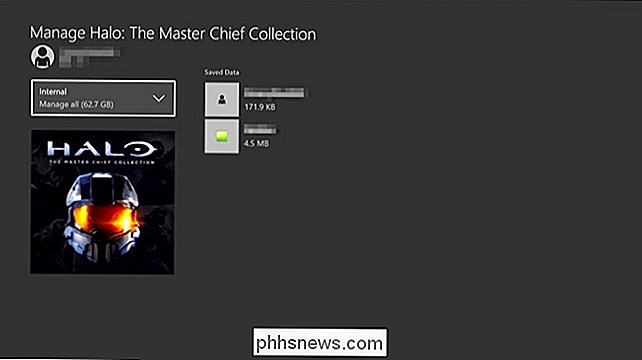

Nos appareils électroniques peuvent occasionnellement nous surprendre avec des bruits inattendus et extrêmement irritants. la solution est une priorité. Mais que faites-vous quand tous les «suspects» habituels ne sont pas la cause du problème? La séance de questions-réponses d'aujourd'hui nous est offerte par SuperUser, une subdivision de Stack Exchange, un regroupement communautaire de sites Web de questions et réponses.

Devriez-vous jamais désactiver un service Windows?
Si vous avez déjà cherché des moyens de rendre votre ordinateur Windows plus rapide, vous avez probablement parcouru plusieurs sites Web qui suggèrent d'éteindre ou de désactiver certains services Windows. D'autres sites Web disent que c'est dangereux et vous ne devriez jamais jouer avec les services Windows. Alor



